Die Verwendung von PowerShell-Modulen ist eine ausgezeichnete Methode, um Abläufe zu vereinfachen, sei es durch Skripte oder Befehle. Sollten Sie mit der Anwendung von PowerShell nicht vertraut sein, stellen Module eine zugängliche Lösung dar. Grundsätzlich kann jedes beliebige Modul in PowerShell integriert werden, jedoch warnt das System aus Sicherheitsgründen, wenn ein Modul aus einer unbekannten Quelle stammt. Dies ist jedoch kein Hindernis. Sie können die Warnmeldung ignorieren oder die betreffende Quelle in PowerShell als vertrauenswürdig einstufen. Der Vorgang ist simpel und erfordert lediglich die Kenntnis des Namens der Quelle, die hinzugefügt werden soll.
Ermittlung des Repository-Namens
Wenn Ihnen der Name der Quelle, aus der Sie Module beziehen möchten, bereits bekannt ist, können Sie diesen Abschnitt überspringen. Andernfalls, wenn Sie zwar den Modulnamen kennen, aber nicht dessen Quelle, ist die Ermittlung des Repository-Namens notwendig. Auch dieser Schritt ist unkompliziert.
Starten Sie PowerShell und geben Sie folgenden Befehl ein:
Syntax:
Find-Module -Name "Modulname"
Ersetzen Sie „Modulname“ durch den Namen des Moduls, das Sie installieren möchten.
Beispiel:
Find-Module -Name "BurntToast"
Die Suche nach dem Repository-Namen kann einen Augenblick dauern. Nach der erfolgreichen Suche werden die Versionsnummer, der Modulname und der entsprechende Repository-Name ausgegeben.
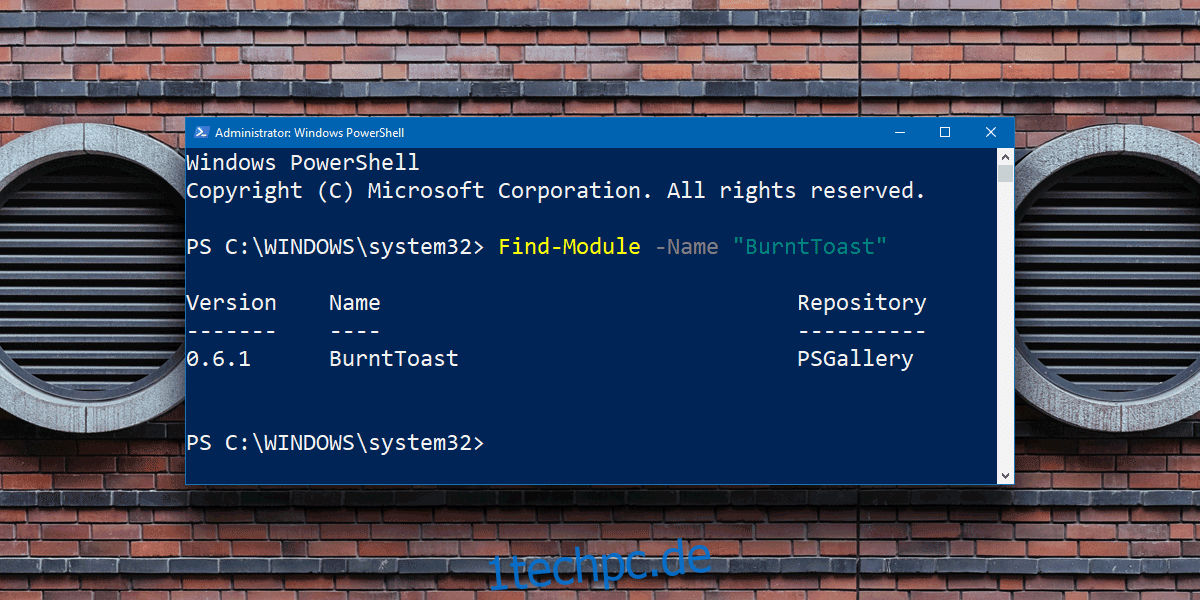
Nachdem Sie den Repository-Namen ermittelt haben, können Sie dieses als vertrauenswürdiges Repository in PowerShell hinterlegen.
Ein Repository als vertrauenswürdig einstufen
Führen Sie diesen Befehl aus, um ein Repository in PowerShell als vertrauenswürdig zu deklarieren:
Syntax:
Set-PSRepository -Name "Repository Name" -InstallationPolicy Trusted
Beispiel:
Set-PSRepository -Name "PSGallery" -InstallationPolicy Trusted
Entfernen eines vertrauenswürdigen Repositorys
Um ein als vertrauenswürdig eingestuftes Repository wieder zu entfernen, verwenden Sie den folgenden Befehl:
Syntax:
Unregister-PSRepository -Name "Repository Name"
Beispiel:
Unregister-PSRepository -Name "PSGallery"
Warum Repositories hinzufügen?
Nicht jedes Repository, aus dem Sie ein Modul installieren, sollte grundsätzlich als vertrauenswürdig hinzugefügt werden. Die Hinzufügung eines Repositorys als vertrauenswürdig ist ratsam, wenn Sie regelmäßig Module aus dieser Quelle beziehen. Wenn Sie nur gelegentlich etwas herunterladen, können Sie die Sicherheitsabfrage bei der Installation einfach bestätigen.
Es ist ratsam, die Liste der hinzugefügten Repositories regelmäßig zu überprüfen. Diese können sich mit der Zeit ansammeln, und aus Sicherheitsgründen sollten Sie nur diejenigen behalten, die Sie tatsächlich benötigen. Mit folgendem Befehl können Sie eine Übersicht aller vertrauenswürdigen Repositories in PowerShell anzeigen lassen:
Get-PSRepository
Nach der Installation eines Moduls läuft dieses ohne Probleme. Es wird bei jeder Verwendung keine Sicherheitsabfrage erfolgen, weshalb eine Einstufung des dazugehörigen Repositorys als vertrauenswürdig nicht zwingend erforderlich ist.